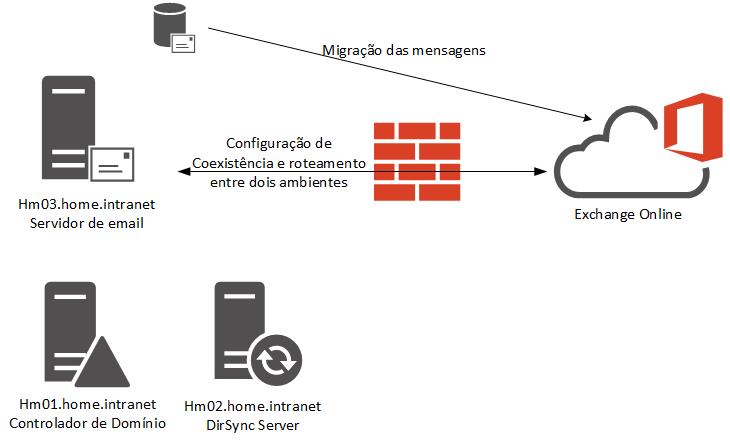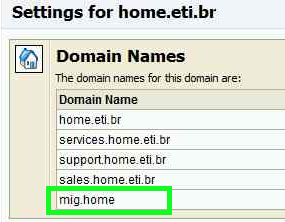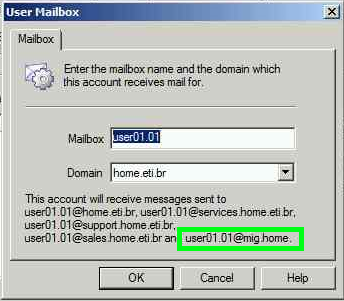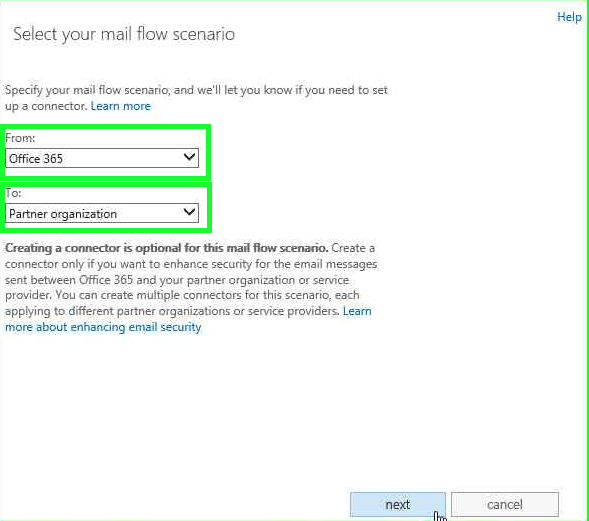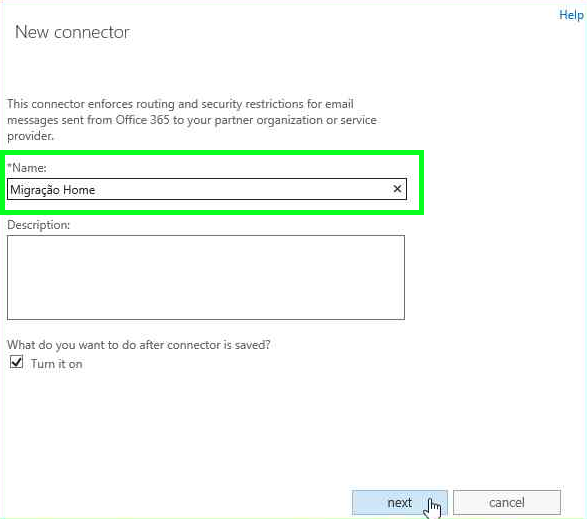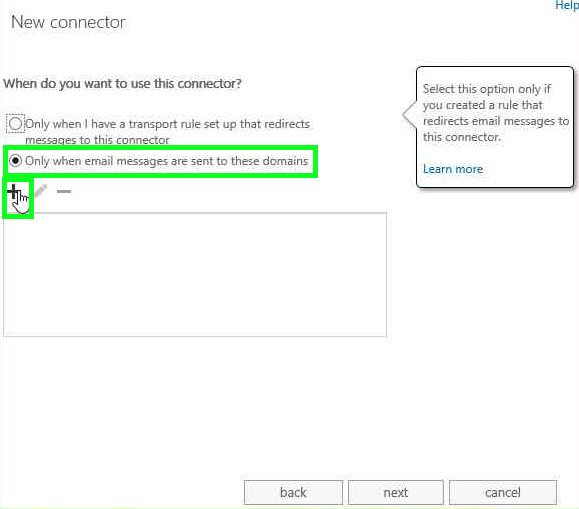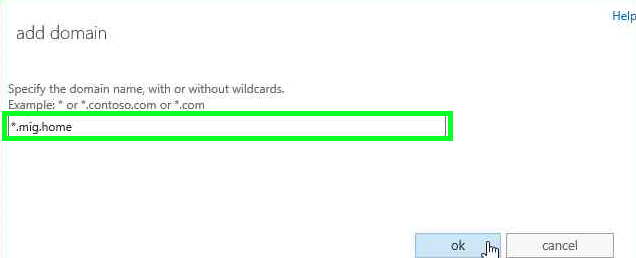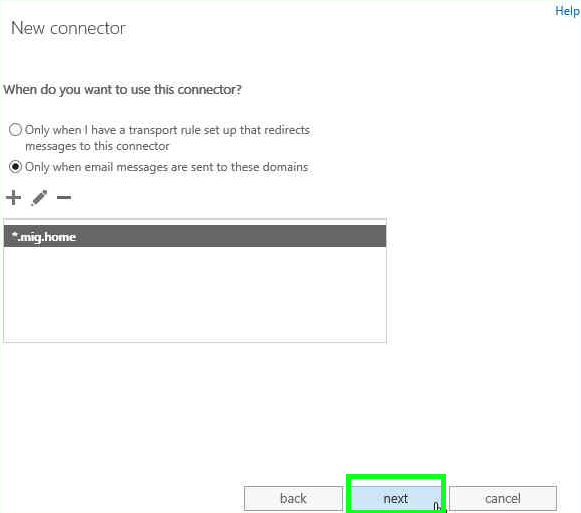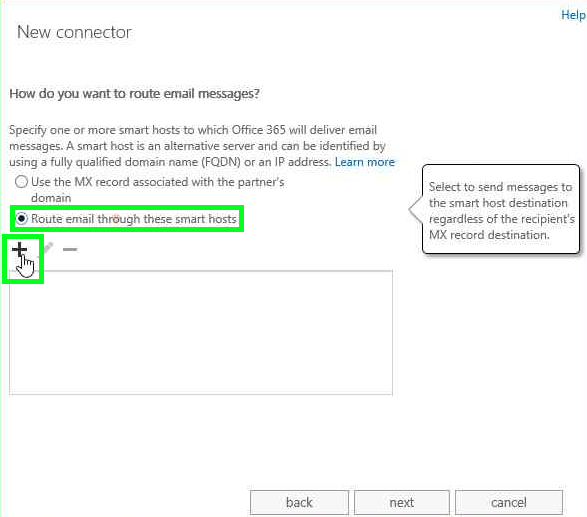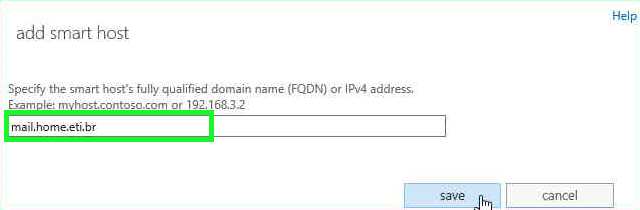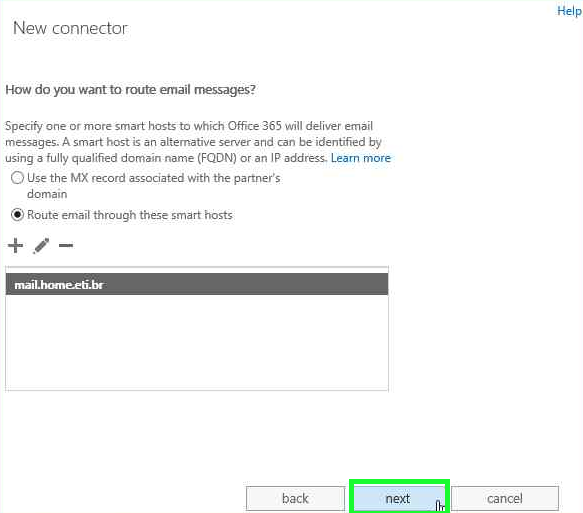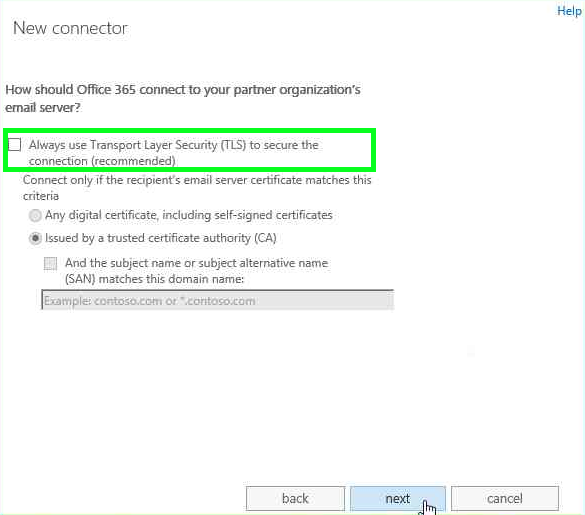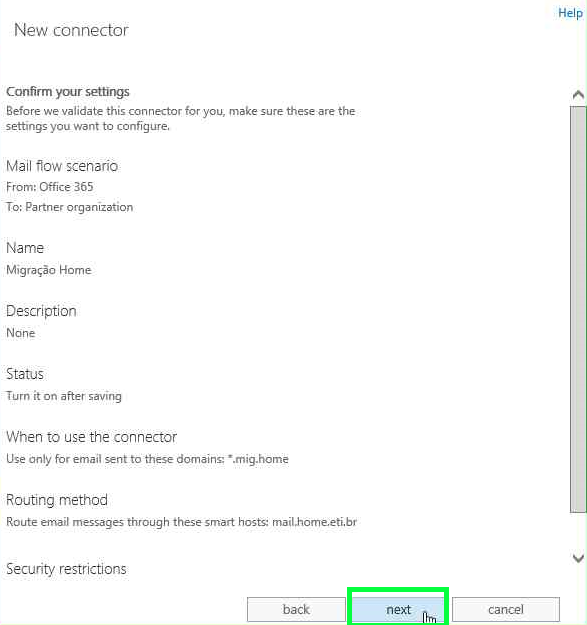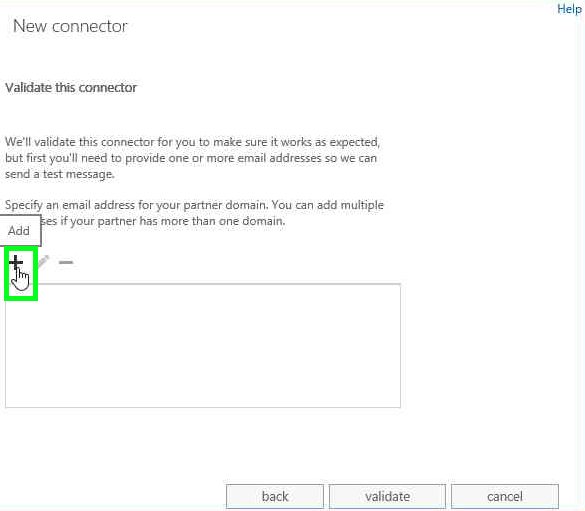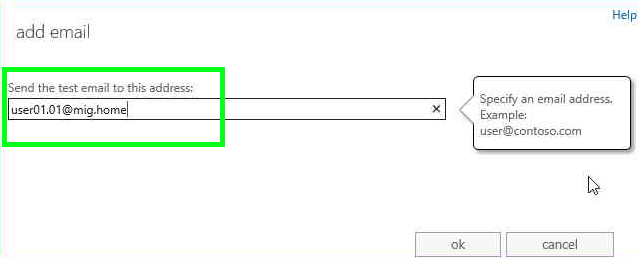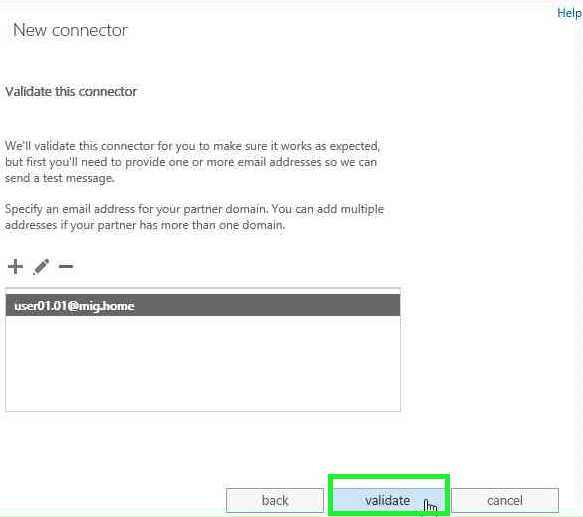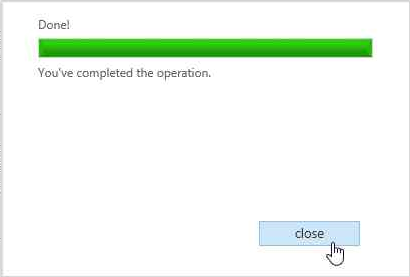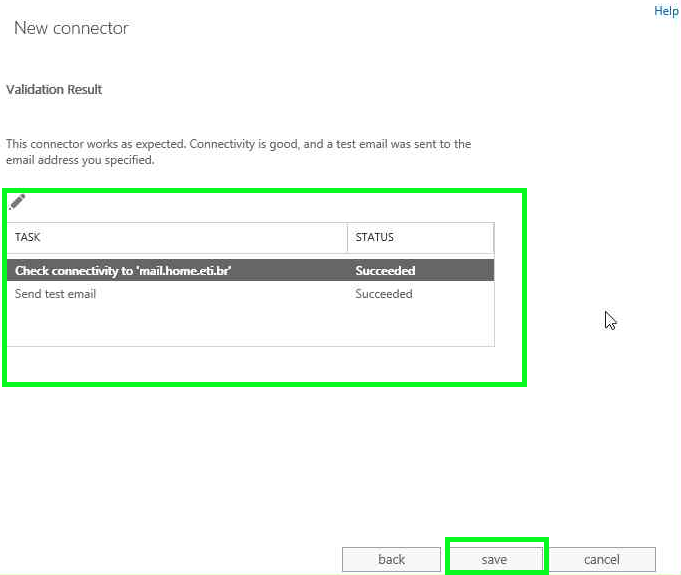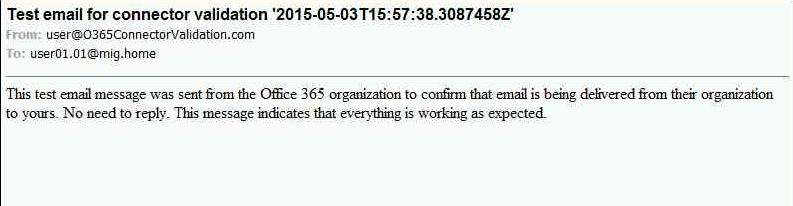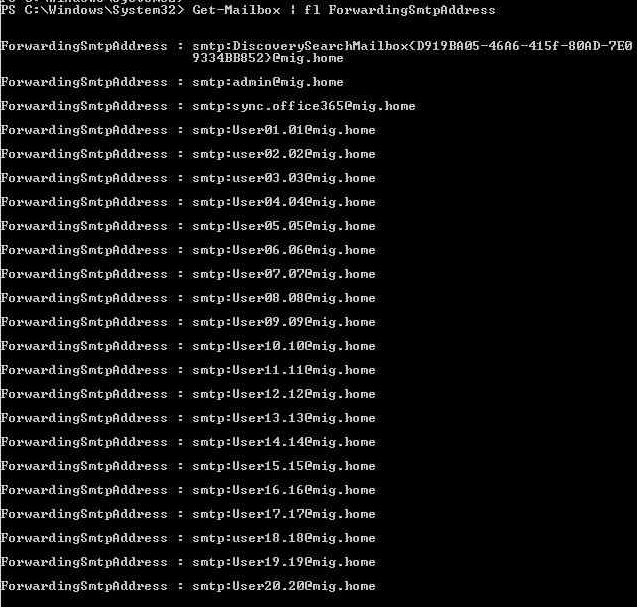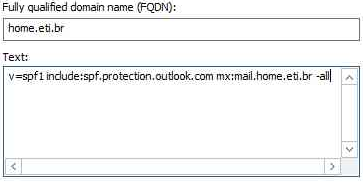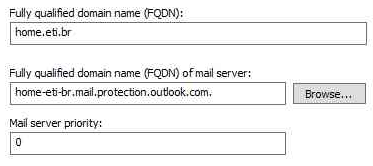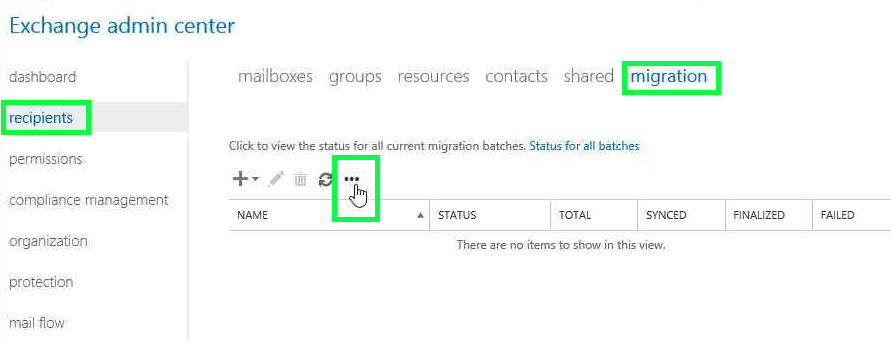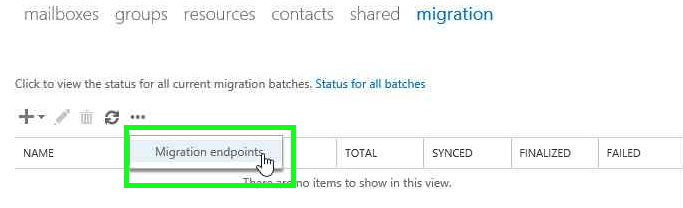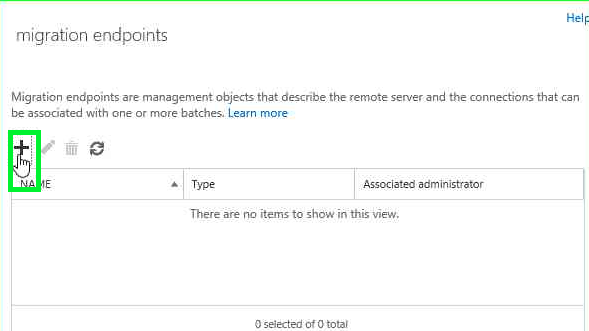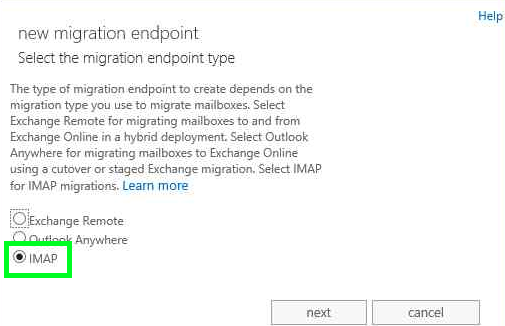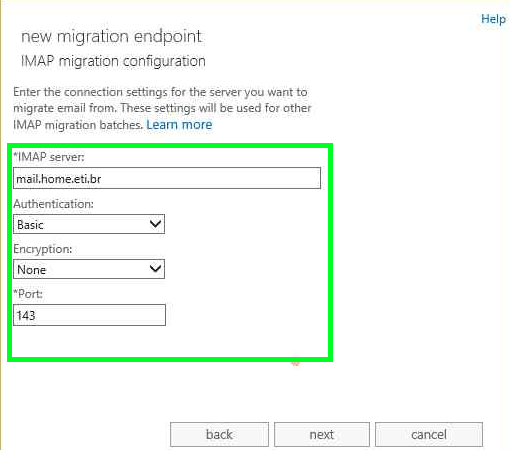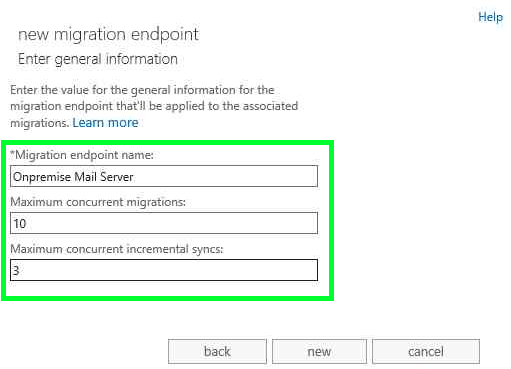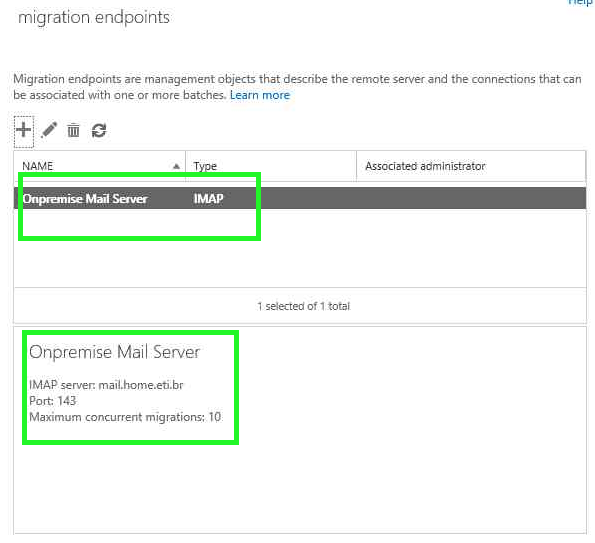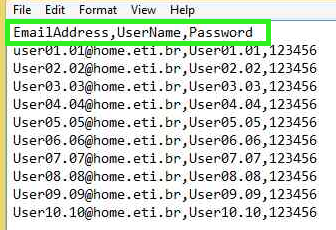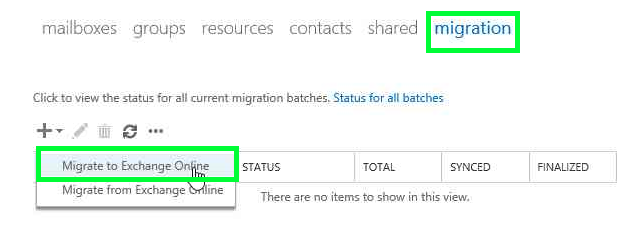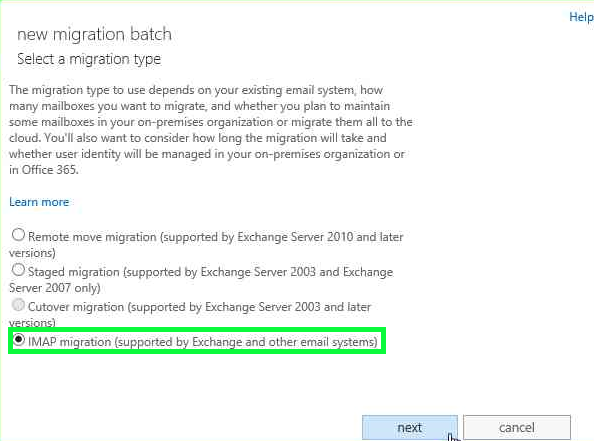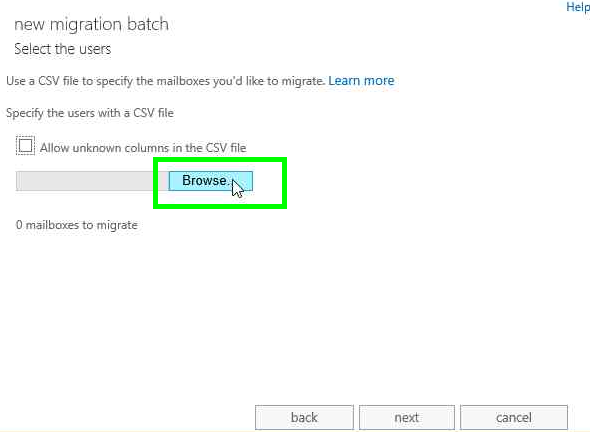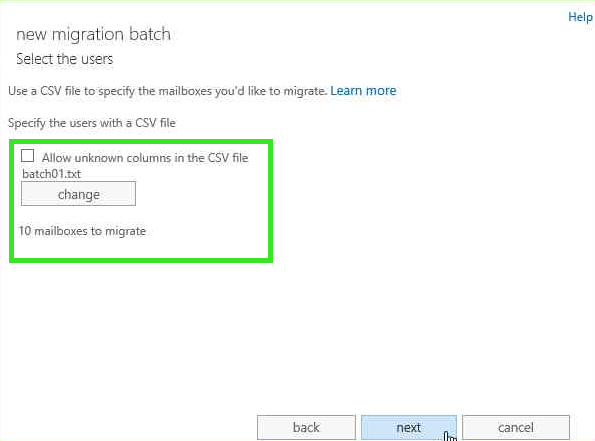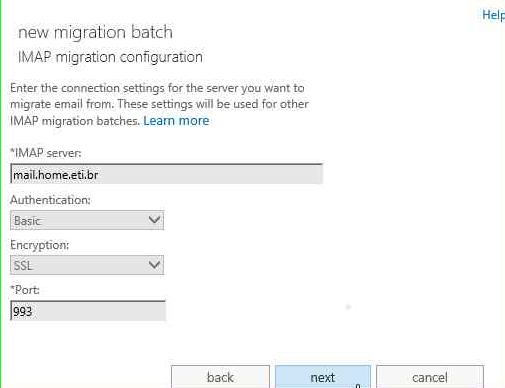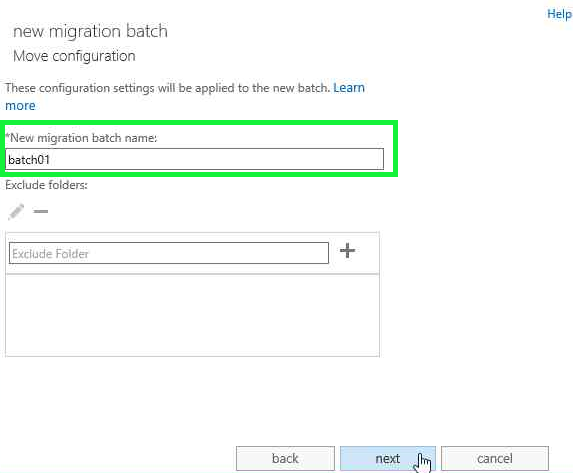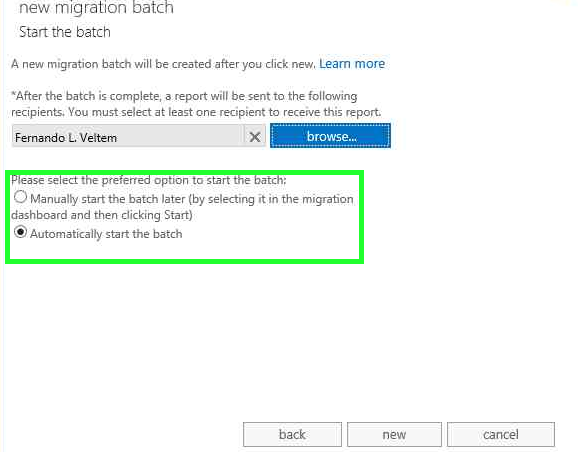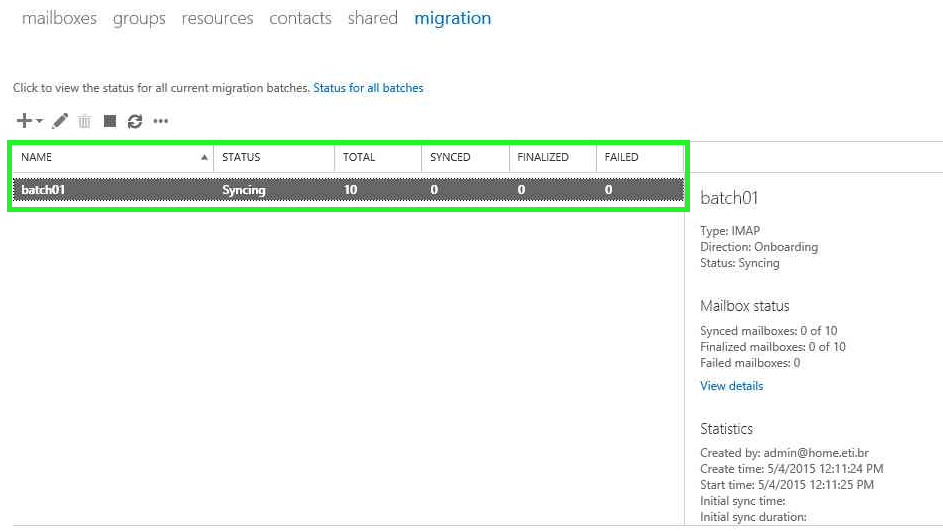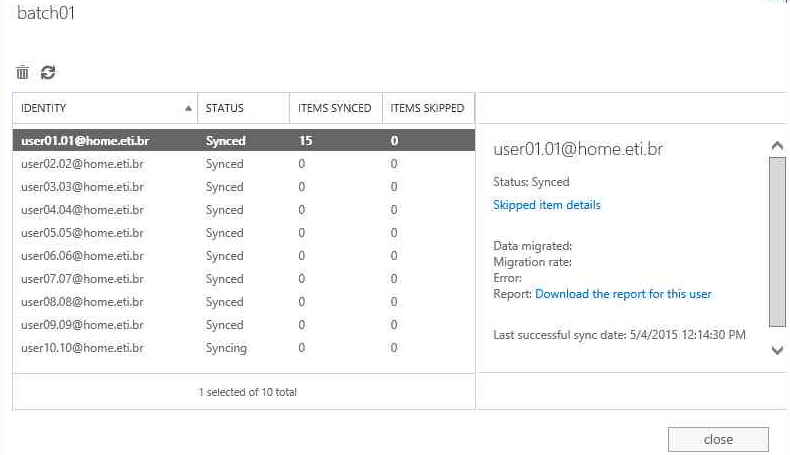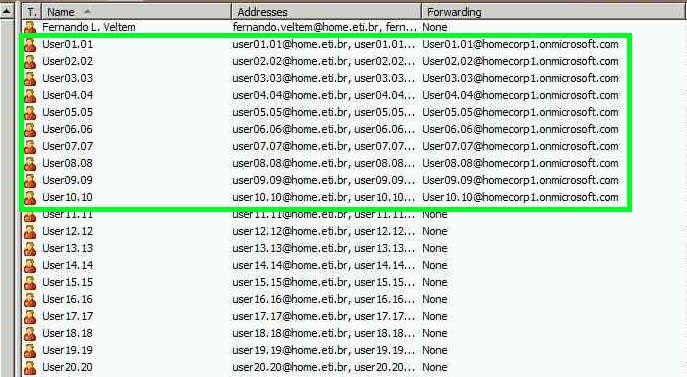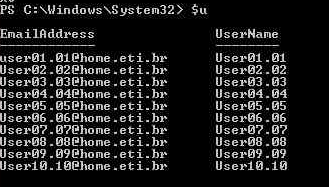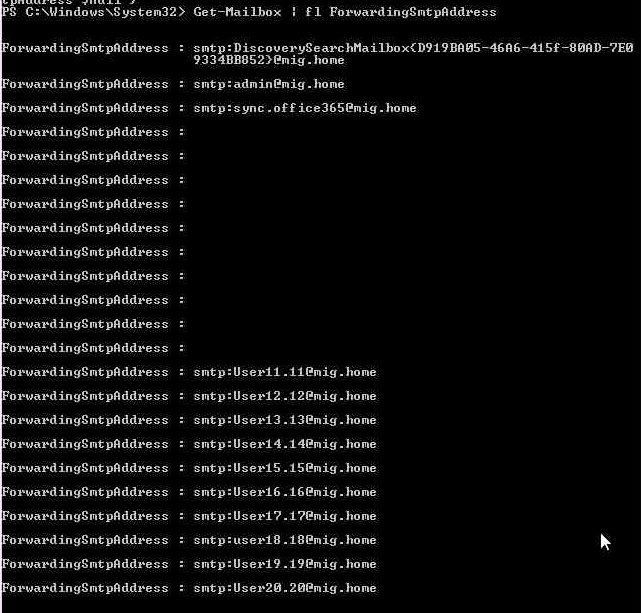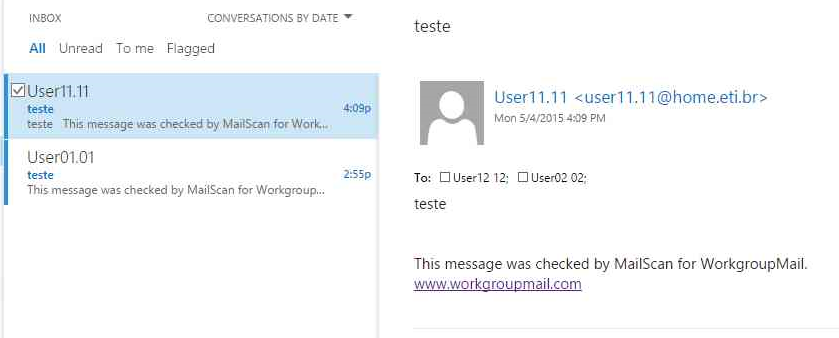Migrando Servidor Email para Exchange Online - Configuração da Coexistência e Migração das Mensagens
Visão Geral
Este artigo faz parte de uma série com os passos para auxiliar na migração para o Exchange Online. Uma visão global de todos os passos esta descrita no artigo Migrando Servidor Email para Exchange Online - Introdução. A infraestrutura existente esta descrita no artigo Migrando Servidor Email para Exchange Online - Levantamento da Infraestrutura e Serviços de Email as configurações do Active Directory e Exchange Online estão descritas na parte Migrando Servidor Email para Exchange Online - Configuração do Active Directory e Exchange Online.
Nesta quarta etapa será configurada a integração do ambiente de produção com o Exchange Online possibilitando a migração gradual dos usuários do servidor onprimise*.*
Para integrar os dois servidores de correio será utilizado o mecanismo de encaminhamento de mensagens nas configurações dos usuários. Para isso será criado um domínio não valido no servidor onpremise e no Exchange Online será utilizado o endereço alias @<tenant>.onmicrosoft.com
Criando Conector no Exchange Online
Para configurar um roteamento entre as duas estruturas de correio será necessário criar um domínio não válido no servidor local. Neste ambiente foi criado um domínio chamado *mig.home. *
Em todos os usuários de correio foi adicionado o alias deste domínio.
Para que o Exchange Online consiga rotear mensagens para este domínio configure um conector de envio. Acesse o portal de gerenciamento do Exchange Online, na guia de Mail Flow em Connectors clique no sinal de adição para iniciar o assistente de configuração.
Selecione os ambientes de roteamento, neste caso rotear uma mensagem com origem no Office 365 com destino a um servidor onpremise. Para esta configuração selecione no campo From o valor de Office 365 e o campo To: o valor Partner Organization.
Configure o nome do conector e avance.
Marque o checkbox Only when email messages are sent to these domains e clique no sinal de adição.
Adicione o nome do domínio criado no servidor onpremise, neste ambiente o domínio *.mig.home.
Avance para continuar a configuração
No destino do roteamento selecione a opção Route email through these smart hosts e clique no sinal de adição.
Adicione o nome ou ip de internet do servidor de email onpremise
E com o destino configurado avance para iniciar os testes de conexão.
Desmarque a opção Always use Transport Layer Security (TLS) to secure the connection. Como o servidor de email tem somente a porta 25/tcp publicada não tenho suporte a criptografia nesta conexão.
Verifique as informações do conector e avance.
A última etapa é validar o conector, clique no sinal de adição.
E informe um email configurado com o alias.
Clique em Validate
O processo testa a conexão com o servidor e se a mensagem é aceita.
O usuário deve receber uma mensagem como esta.
Um ponto de atenção, se a estrutura utilizar um servidor de antispam separado do servidor de email este domínio @mig.home deve ser configurado nele também. Caso contrário as mensagens serão negadas.
Configurando Encaminhamento
Para encaminhar os emails para este domínio não válido basta configurar um encaminhamento dos usuários do *Exchange Online.
*O formato do alias no servidor é <nome do usuário>@mig.home será executado via shell em todos os usuários para configurar o encaminhamento para este endereço. Para não duplicar as mensagens não será arquivado no Exhange uma cópia da mensagem. Para configurar para todos os usuáros execute:
Get-Mailbox |foreach { Set-Mailbox $_.alias -ForwardingSmtpAddress "$($_.alias)@mig.home" -DeliverToMailboxAndForward $false }
Para verificar as configurações,
Get-Mailbox | fl ForwardingSmtpAddress
Configuração do DNS
Com o roteamento das mensagens configurado altere o registro MX e SPF apontando para o *Exchange Online.
*Como durante o período de migração os dois servidores podem enviar mensagens do domínio principal é necessário que o registro SPF reflita este cenário e garantir que mensagens não serão classificadas com spams. No ambiente de teste vou adicionar meu registro SPF como abaixo
v=spf1 include:spf.protection.outlook.com mx:mail.home.eti.br -all
No portal da Microsoft te auxilia na criação deste tipo de registro https://www.microsoft.com/mscorp/safety/content/technologies/senderid/wizard/Default.aspx.
Altere também o registro MX, roteando todo o trafego de email da internet para o Exchange Online.
Como todos os emails são encaminhados para o servidor onpremise não deverá interrupção de emails para os usuários.
Migrando as Mensagens
O processo de cópia das caixas via IMAP somente migra as mensagens dos usuários. Todos os itens de tarefas e calendários não são migrados. Após a sincronização inicial o Exchange Online efetua a cada 24 horas um sincronização incremental onde somente as alterações da caixa neste meio tempo são copiadas.
Configurando Migration Endpoint
Para iniciar a migração primeiro crie um Migration Endpoint,, esta configuração serve para informar ao Exchange Online o endereço do servidor e quais protocolos de autenticações suportadas. Na guia Recipients acesse Migration e clique sobre os três pontos no final da barra.
Selecione a opção Migration Endpoints
Clique no sinal de adição
Selecione a opção IMAP para o tipo de servidor a ser migrado.
Configure o endereço do servidor e o método de autenticação.
Configure um nome para a conexão o número máximo de conexões e sincronizações simultâneas.
Verifique as informações do servidor e finalize o assistente.
**Copiando Mensagens **
Em seguida crie uma lista crie uma lista de usuários que serão migrados do servidor local para o Exchange Online. O arquivo deve informar o email, usuário e senha, o formato do cabeçalho deve ser como na figura com os campos *EmailAddress,UserName,Password. *
Retorne os console de gerenciamento do Exchange, na guia Migration clique no sinal de adição e selecione a opção Migrate to Exchange Online
Selecione a opção IMAP migration
Clique em Browse e selecione o arquivo de resposta criado.
O servidor deve ser exibido, aceite as informações e avance.
Configure um nome para identificação da tarefa.
E selecione a opção de iniciar automaticamente a sincronização.
A tarefa deve ser criada na guia de migração e o serviço de cópia deve ser iniciado.
Nas propriedades da tarefa são exibidos os usuários e número de mensagens sincronizadas de cada usuário.
Migrando Usuários para Exchange Online
Com as mensagens sincronizadas estes usuários estão prontos para iniciar a utilização das novas caixas. Foram selecione os usuários que tiveram as mensagens copiadas, e adicione no servidor onpremise um encaminhamento para o endereço @onmicrosoft. Como todos os usuários possuem este alias e é um domínio válido de internet não é preciso a configuração de conectores e roteamento.
No meu ambiente o domínio é @homecorp1.onmicrosoft.com
Agora desabilite o encaminhamento dos usuários do Exchange Online. Utilize o mesmo arquivo de resposta que foi usado no batch para a migração IMAP, utilize o cmdlet e importe o arquivo no PowerShell.
$u=Import-Csv C:\Users\fernando.veltem\Desktop\batch01.txt
Para desabilitar o encaminhamento para os usuários da lista execute o cmdlet:
$u | foreach { Set-Mailbox $_.EmailAddress -ForwardingSmtpAddress $null }
Verifique que os encaminhamentos dos usuários foram deletados.
Get-Mailbox | fl ForwardingSmtpAddress
Faça um teste de roteamento, envie uma mensagem de teste de um usuário que ainda utiliza o servidor onpremise para um usuário que foi migrado. A mensagem chega a caixa usuário como se estivessem no mesmo sistema e o domínio @homecorp1.onmicrosoft.com não é exibido para o usuário final.
Repita os passos de copia das mensagens e migração dos usuários esvaziando o servidor de email onpremise.
Artigos Relacionados
- Guia de Sobrevivência: Office 365
- Migrando Servidor Email para Exchange Online - Introdução
- Migrando Servidor Email para Exchange Online - Levantamento da Infraestrutura e Serviços de Email
- Migrando Servidor Email para Exchange Online - Configuração do Active Directory e Exchange Online